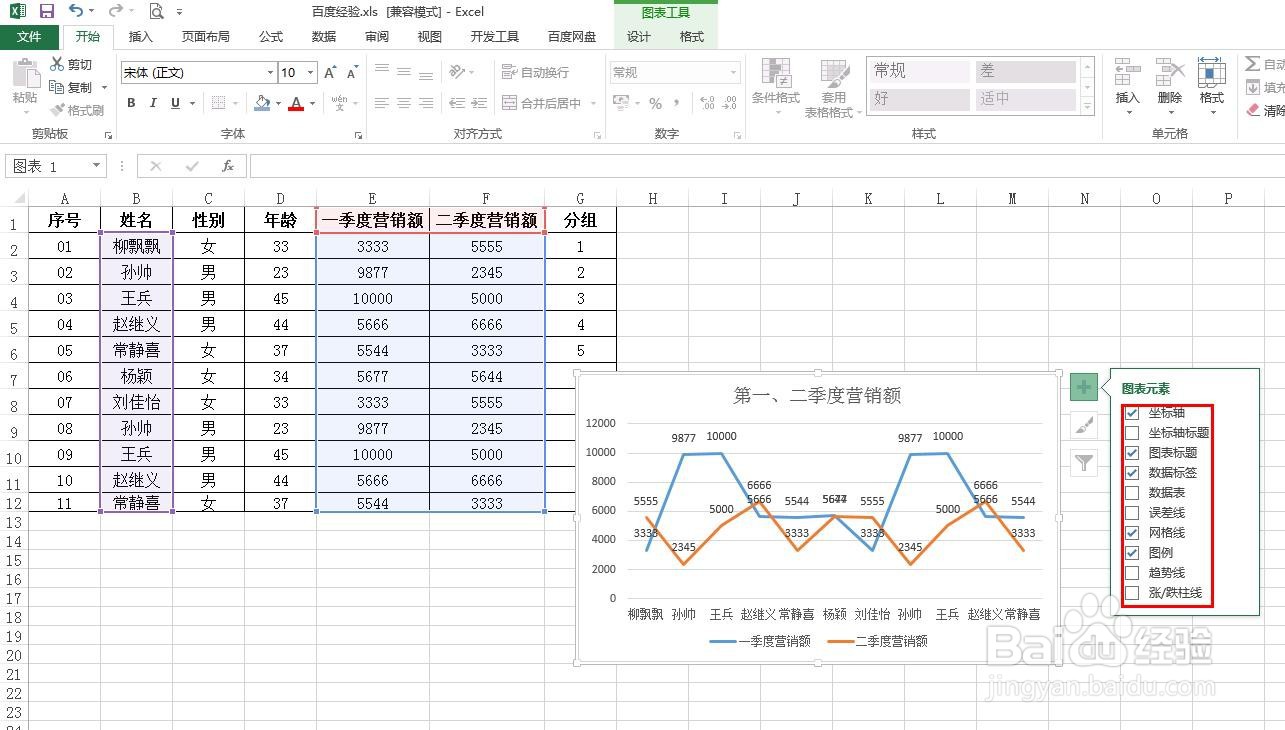我们通常会用excel表中的折线图、柱状图或者饼图来看数据情况,比较直观,那么如何在excel中做折线图表呢?下面就来介绍一下在excel中做折线图表的方法,希望对你有所帮助。
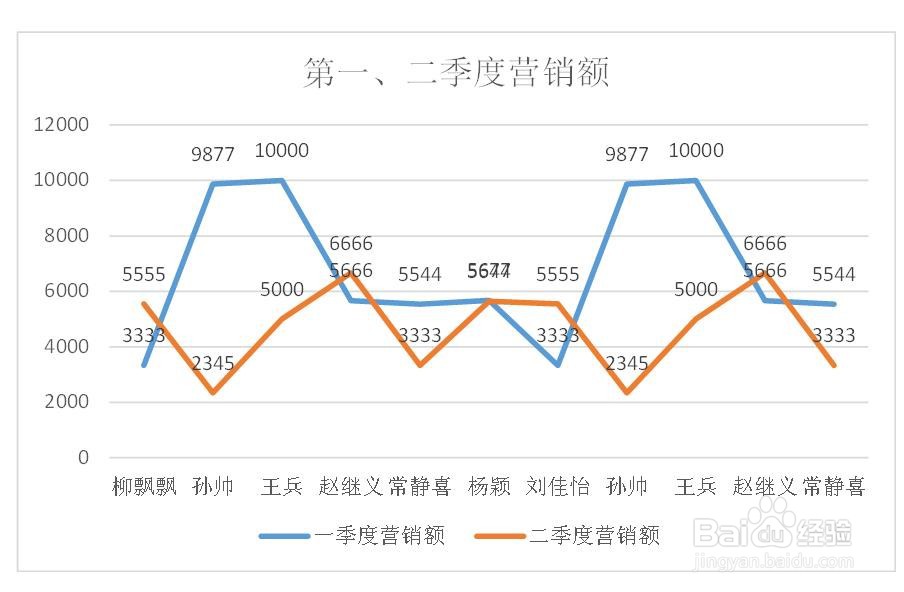
工具/原料
软件版本:Microsoft Office Excel
操作系统:win7系统
如何在excel中做折线图表
1、第一步:打开一个需要做折线图表的excel表格。
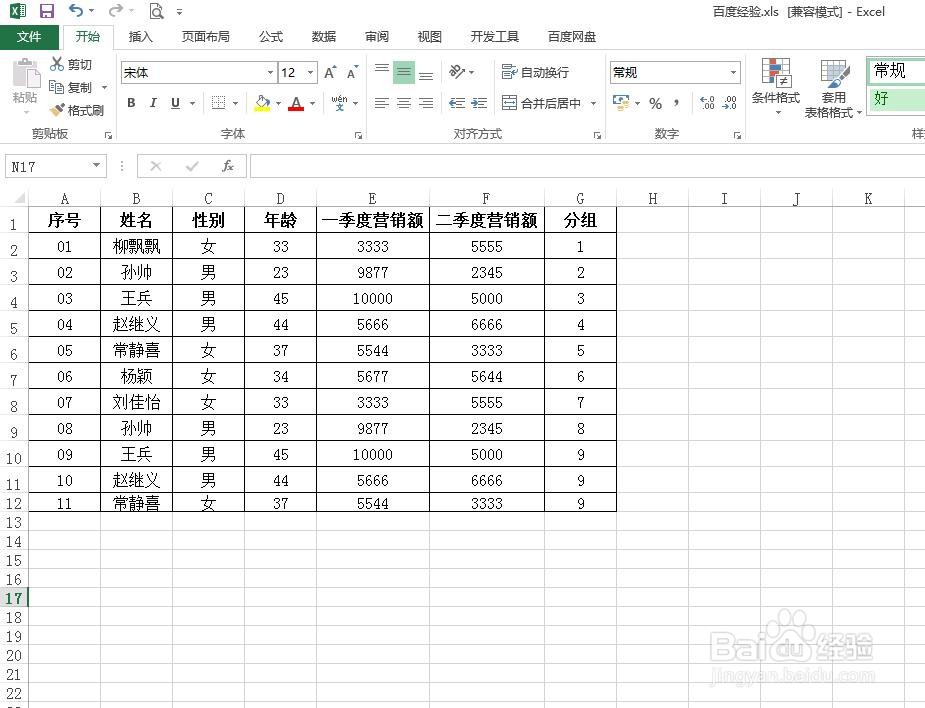
2、第二步:按住Ctrl键,同时选中需要做折线图表的数据列。
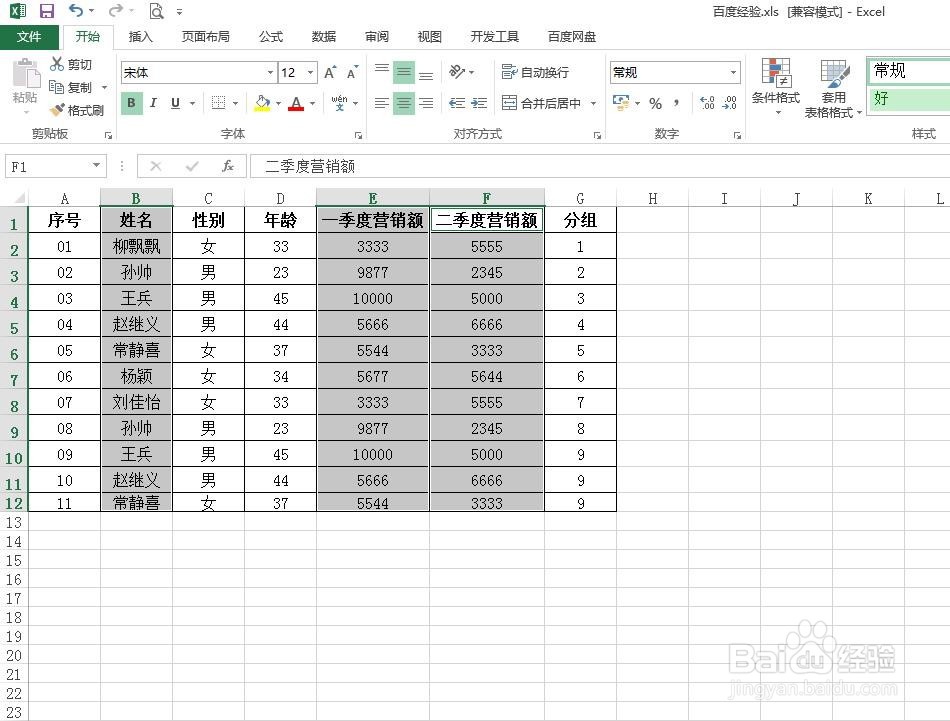
3、第三步:选择菜单栏“插入”中的“推荐的图表”选项。
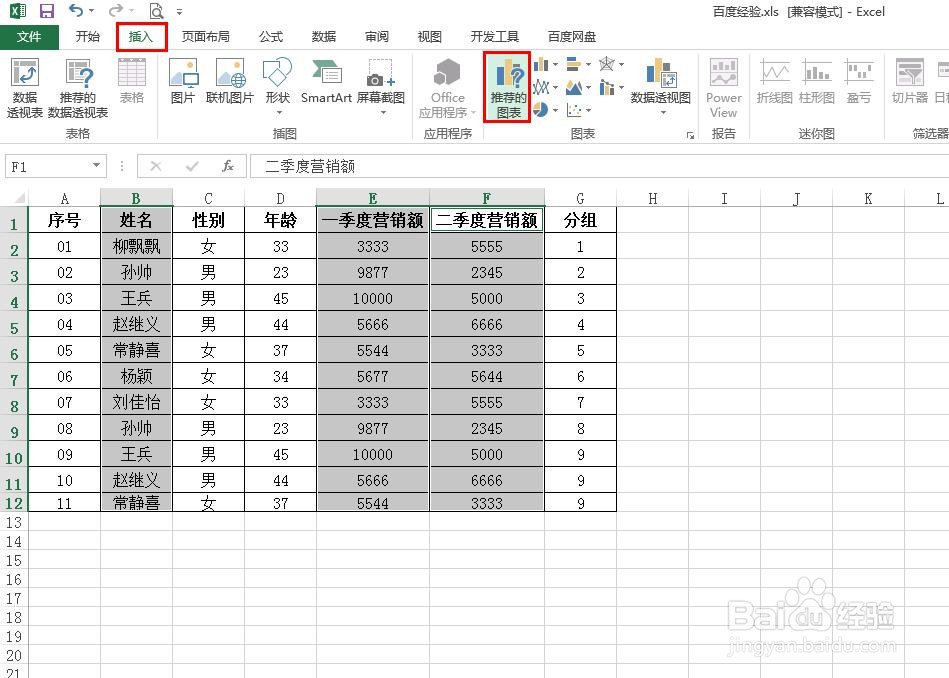
4、第四步:在弹出的“插入图表”对话框中,选择“所有图表”中的“折线图”。

5、第五步:根据我们自己的需要,选择折线图的样式,我们这里选择第一种,单击“确定”按钮。
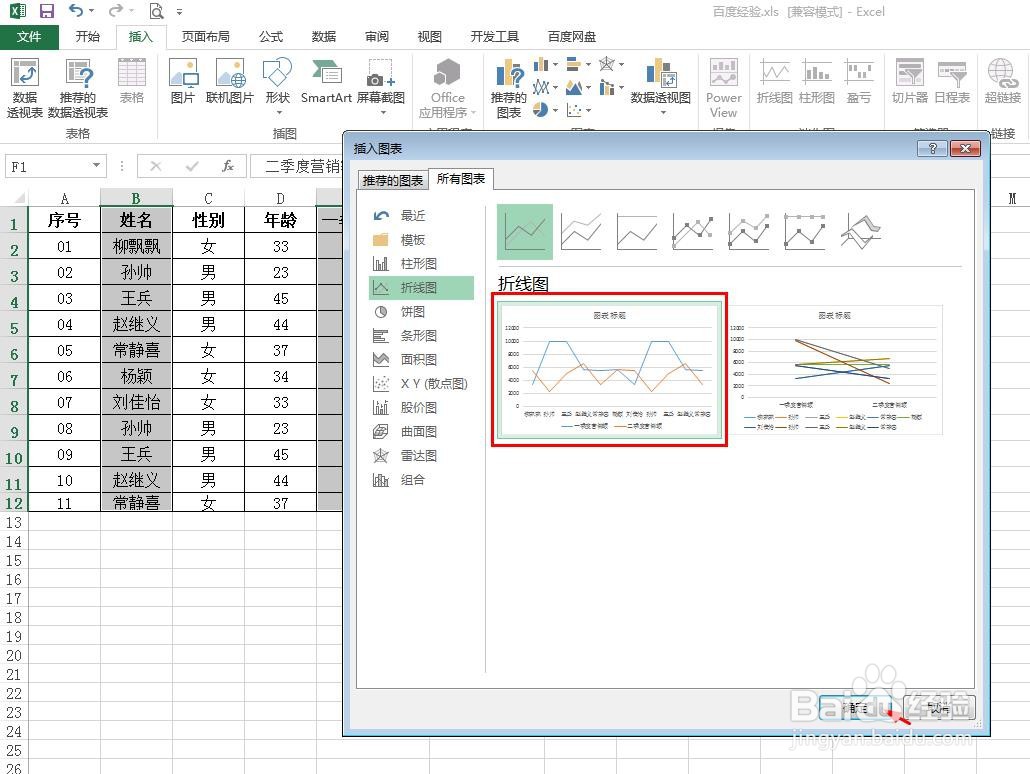
6、第六步:如下图所示,最基础的折线图表添加完成。

7、第七步:鼠标左键双击图表标题,根据自己的需要更改标题内容。

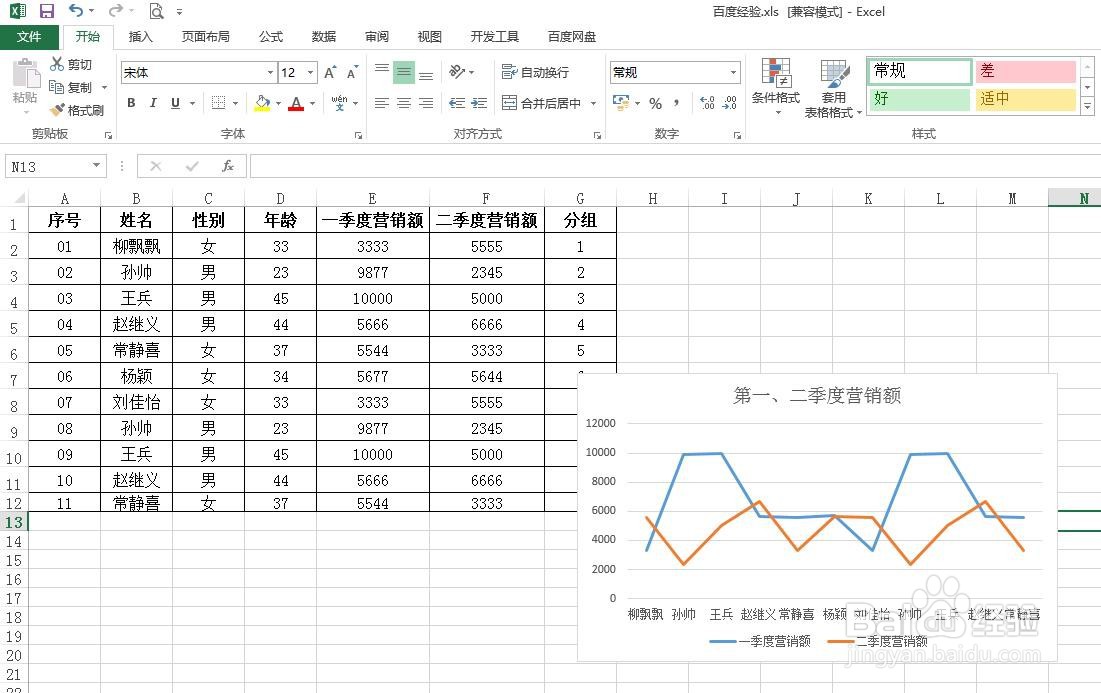
8、第八步:单击图表右侧的十字符号,可以根据需要增加图表元素。